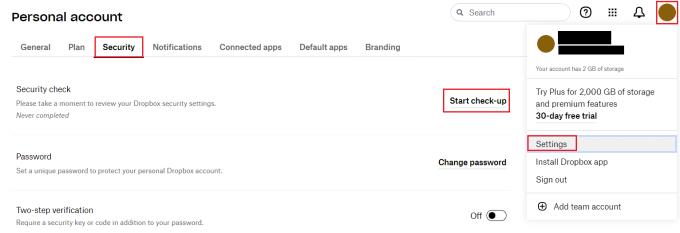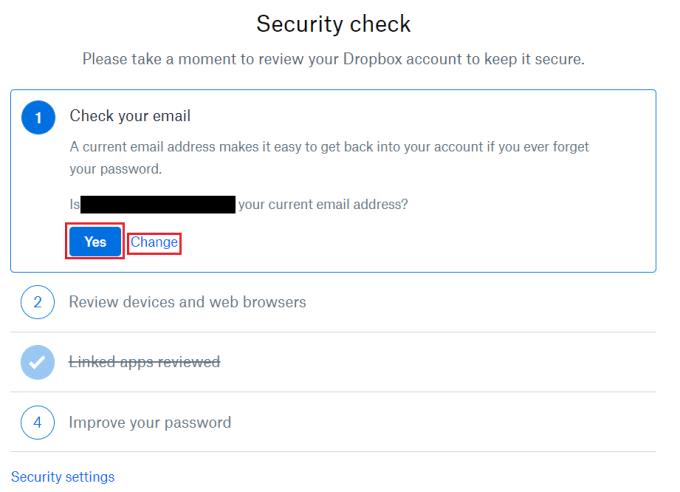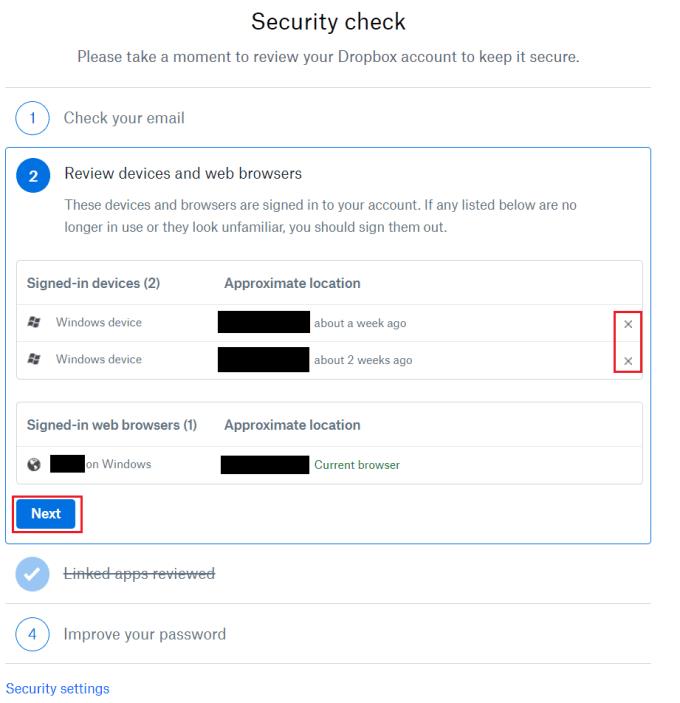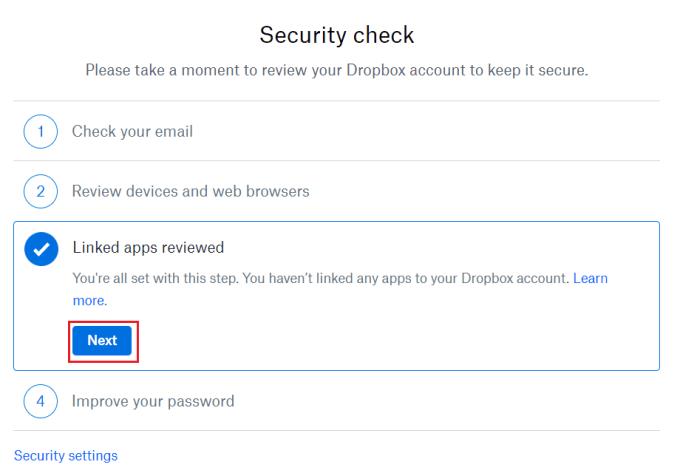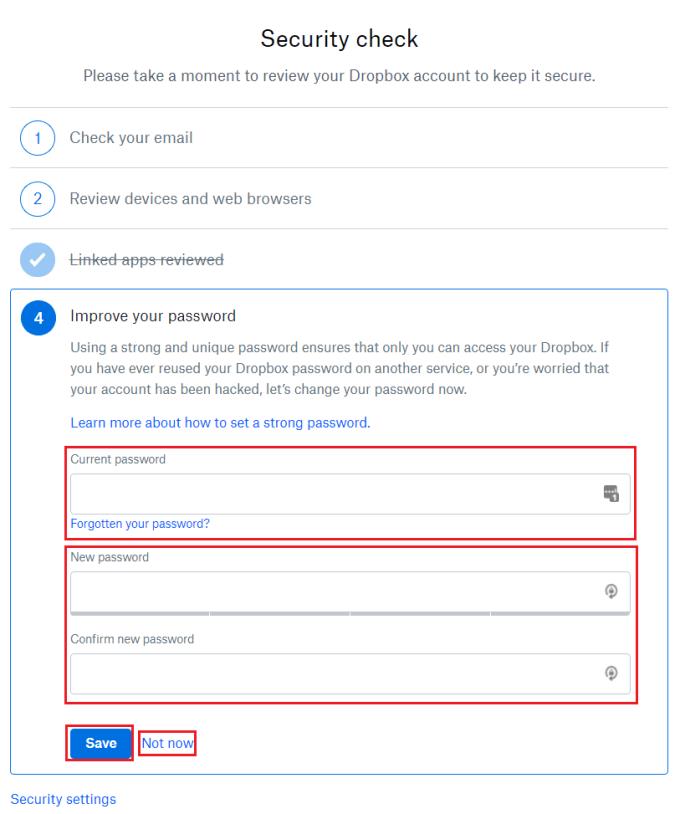Då och då är det en bra idé att inventera säkerhetsläget för dina konton. Nivån du vill gå till med varje konto bör variera beroende på kontots betydelse. Till exempel bör ditt bankkonto på nätet vara något av det säkraste du har. Alla konton som har känsliga uppgifter bör också vara ganska säkra. Du kanske inte är lika bekymrad över vissa engångskonton, vilket är rättvist. Ett av de mest underskattade kontona är dock e-postkontot. Ditt e-postkonto är länkat till alla dina andra konton, om någon kan få tillgång till det kan de se e-postmeddelanden om alla konton du har och kan sedan initiera processen för glömt lösenord för att få tillgång till något av dem. Ditt e-postkonto bör vara en av om inte den säkraste tjänsten du har.
Molnlagringstjänster är också viktiga eftersom de kan innehålla ett stort antal potentiellt mycket känsliga dokument och filer. För att göra det enklare att se till att ditt konto är säkert erbjuder Dropbox en säkerhetskontroll. Kontrollen består av fyra steg, att kontrollera din e-post, granska dina inloggade enheter och webbläsare, granska appar från tredje part som är länkade till ditt Dropbox-konto och öka din lösenordsstyrka.
Tips: Att aktivera tvåfaktorsautentisering är överraskande nog inte en del av denna kontroll om du inte redan har aktiverat det. För bästa möjliga säkerhet rekommenderar vi att du aktiverar tvåfaktorsautentisering.
Så här kör du en säkerhetskontroll av ditt Dropbox-konto
För att utföra Dropbox-säkerhetsgranskningen måste du gå in i dina säkerhetsinställningar. Logga in på Dropbox-webbplatsen för att komma dit. När du har loggat in måste du klicka på din profilikon i det övre högra hörnet och sedan klicka på "Inställningar". Byt till fliken "Säkerhet" och klicka sedan på det översta alternativet, märkt "Starta kontroll".
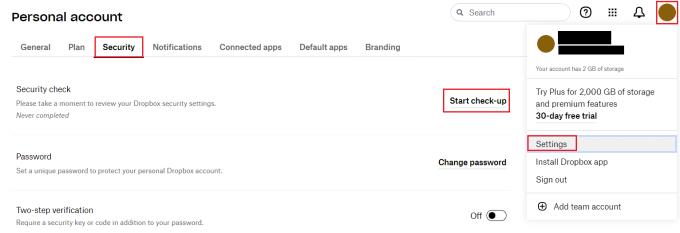
Öppna inställningarna och växla sedan till fliken "Säkerhet" och klicka på "Starta kontroll".
På den nya fliken är den första uppgiften som du behöver utföra som en del av säkerhetskontrollen att verifiera att e-postadressen som är kopplad till ditt konto är korrekt och uppdaterad. Du kan använda din e-postadress för att återställa ditt konto om du glömmer ditt lösenord. Om din e-postadress är fel, klicka på "Uppdatera", lägg sedan till den nya e-postadressen och bekräfta den. Om din nuvarande e-postadress är korrekt, klicka på "Ja". Du behöver inte klicka på en länk i ett bekräftelsemail eller något.
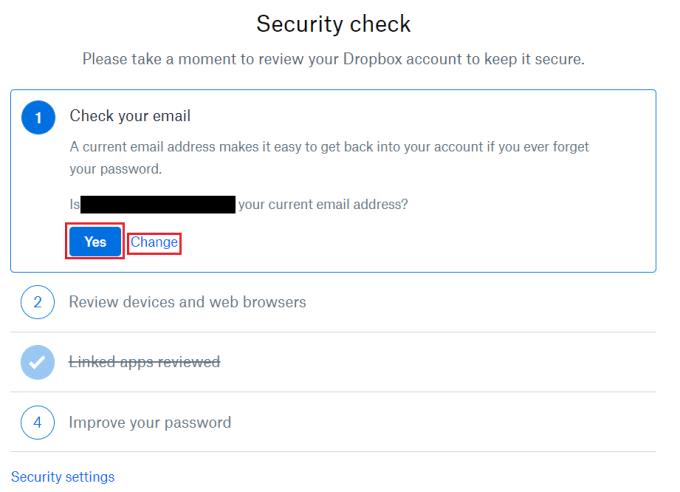
Klicka på "Ja" för att bekräfta att din e-postadress är korrekt.
I nästa avsnitt kan du granska dina för närvarande inloggade sessioner. Listan över "inloggade enheter" är dina sessioner i officiella Dropbox-appar, medan "inloggade webbläsare" specifikt syftar på dina sessioner på Dropbox-webbplatsen. Om någon av platserna eller tiderna ser misstänkta ut kan du avsluta sessionen genom att klicka på den relevanta "x"-ikonen till höger. Om du är nöjd med hur allt ser ut, klicka på "Nästa" för att fortsätta.
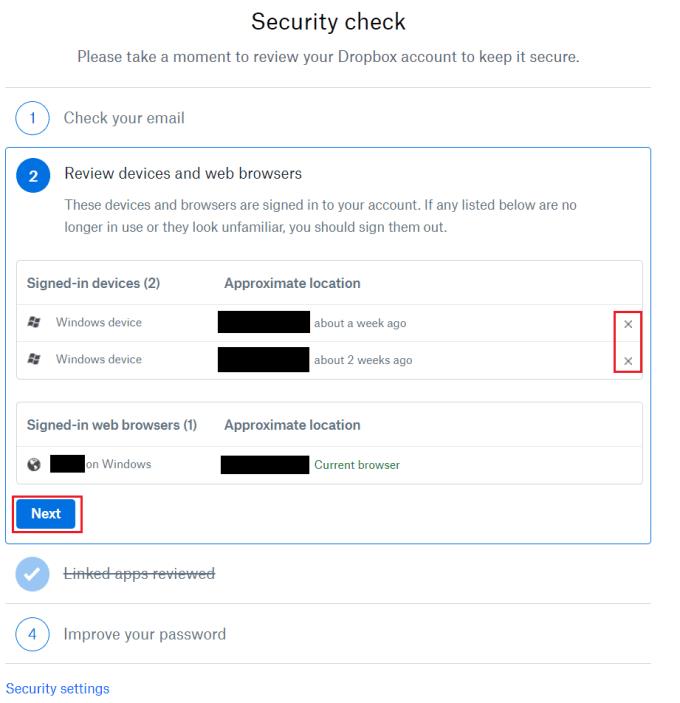
Du kan avsluta nuvarande sessioner om någon av dem ser misstänkt ut.
Granska appar från tredje part och uppdatera ditt lösenord
Du kan granska appar från tredje part som är länkade till ditt Dropbox-konto i avsnittet "länkade appar". Detta kan vara något som Microsoft Office. Om du ser några misstänkta eller oväntade appar här, klicka på den relevanta "x"-ikonen för att ta bort länken till appen och neka den framtida åtkomst. När du är nöjd klickar du på "Nästa" för att fortsätta.
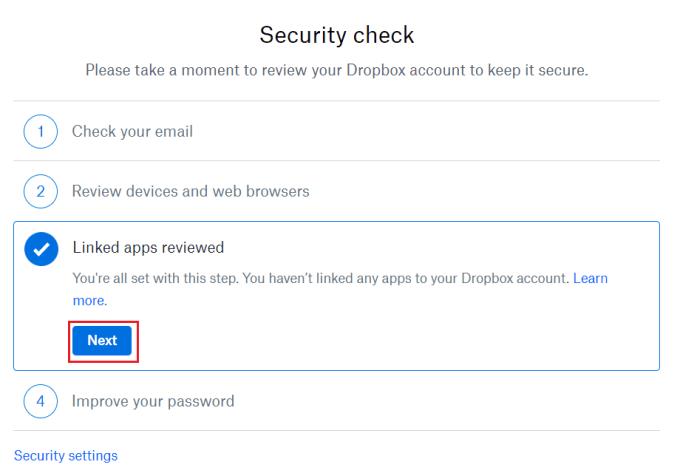
Granska listan över tredjepartsappar som är länkade till ditt Dropbox-konto och ta bort alla du inte litar på.
Avsnittet "Förbättra ditt lösenord" erbjuder några råd om att skapa lösenord och ger dig sedan möjlighet att ändra ditt lösenord för att göra det starkare. För att göra det, ange ditt nuvarande lösenord, ange och bekräfta sedan det nya lösenordet du vill använda. När du har angett ditt nya lösenord klickar du på "Spara" för att ändra ditt lösenord. Alternativt, klicka på "Inte nu" om du inte vill ändra ditt lösenord.
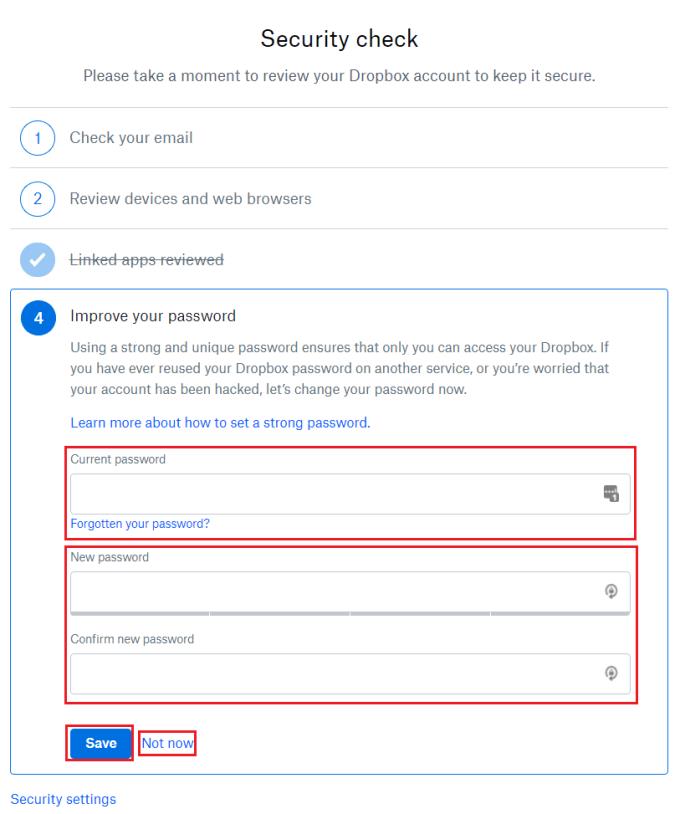
Granska lösenordsråden, uppdatera sedan ditt lösenord och klicka på "Spara".
Säkerheten för dina molntjänster är viktig eftersom de kan ha tillgång till många potentiellt känsliga dokument och filer. Genom att följa stegen i den här guiden kan du slutföra Dropbox "säkerhetskontroll" för att säkerställa säkerheten för ditt konto.